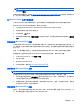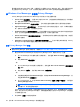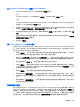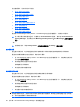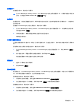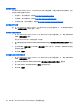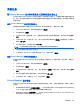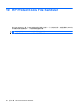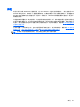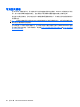HP ProtectTools User's Guide-Windows XP, Windows Vista, Windows 7
在此查看器中,您可以执行以下任务:
●
第 56 页的显示所有会话
●
第 56 页的显示特定帐户的会话
●
第 57 页的查看会话 ID
●
第 57 页的查看会话
●
第 57 页的在会话中搜索特定文本
●
第 57 页的删除会话
●
第 57 页的添加或删除列
●
第 58 页的过滤显示的会话
要启动 Live Messenger History Viewer(Live Messenger 历史记录查看器),请执行以下操作:
▲
在工具栏最右侧的通知区域,右键单击 HP ProtectTools 图标,再单击 HP ProtectTools
Privacy Manager,然后单击 Live Messenger History Viewer(Live Messenger 历史记录查看
器)。
- 或 -
▲
在聊天会话中,单击 History Viewer(历史记录查看器)或 History(历史记录)。
显示所有会话
通过显示所有会话,可为当前选定的会话以及相同帐户中的所有会话显示解密的联系人屏幕名称。
要显示所有保存的聊天历史记录会话,请执行以下操作:
1.
在 Live Messenger History Viewer(Live Messenger 历史记录查看器)中,右键单击任何会话,
然后选择显示所有会话。
2.
使用您选择的安全登录方法进行验证。
将解密联系人屏幕名称。
3.
双击任何会话以查看其内容。
显示特定帐户的会话
通过显示某个会话,可为当前选定的会话显示解密的联系人屏幕名称。
要显示特定聊天历史记录会话,请执行以下操作:
1.
在 Live Messenger History Viewer(Live Messenger 历史记录查看器)中,右键单击任何会话,
然后选择显示会话。
2.
使用您选择的安全登录方法进行验证。
将解密联系人屏幕名称。
3.
双击显示的会话以查看其内容。
注: 使用相同证书加密的其他会话将显示解锁图标,表明通过双击其中的任何会话即可进行查看,而
无需进行额外的验证。使用不同证书加密的会话将显示锁定图标,表明这些会话需要进行进一步的验
证,然后才能查看联系人屏幕名称或内容。
56
第 9 章 HP ProtectTools Privacy Manager(仅限某些机型)